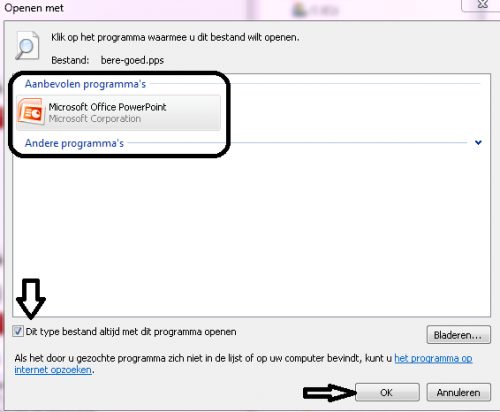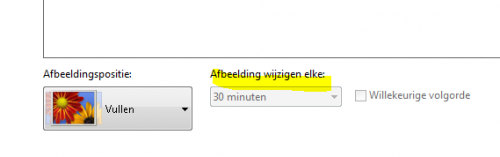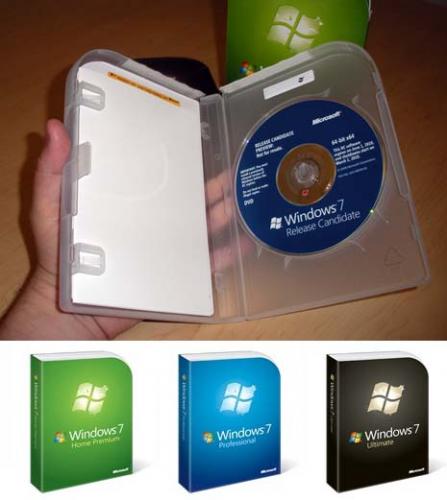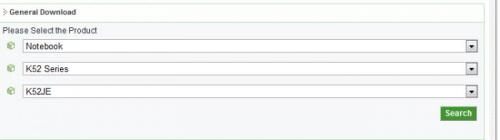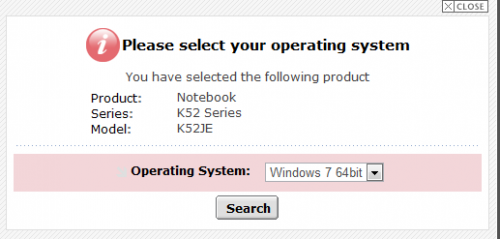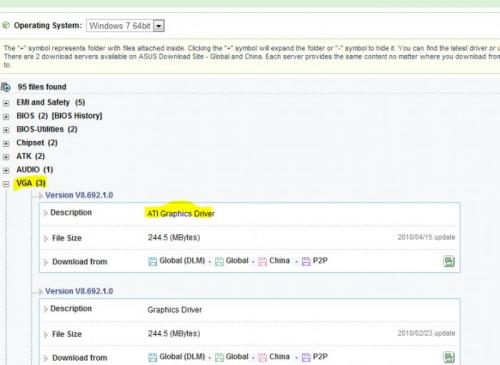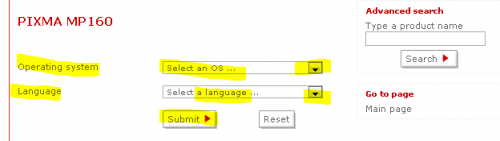-
Items
26.326 -
Registratiedatum
-
Laatst bezocht
Inhoudstype
Profielen
Forums
Store
Alles dat geplaatst werd door clarkie
-

ik krijg steeds deze melding van syncui
clarkie reageerde op anneke50's topic in Archief Windows Algemeen
Heb je eziriz's NET.REACTOR op je pc staan? Gaat het over legale software?- 31 antwoorden
-
- bestand
- downloaden
- (en 8 meer)
-

Powerpoint-bestanden starten in Powerpoint viewer
clarkie reageerde opeen topic in Archief Microsoft Office
pptx is de extensie voor een powerpoint gemaakt in powerpoint 2007/10. Je powerpoint viewer hoef je niet te verwijderen. Klik met de rechtermuisknop op je bestand. Kies openen met. Kies daar powerpoint. Vink onderaan op het scherm dit type bestand altijd met dit programma openen. Bericht MOD: Zeer goed uitgelegd, Clarkie. Complimenten van de "chef" -
Hier vindt je drivers en software indien nodig. Hier de handleiding. Hier vindt je direct de verschillende mogelijkheden om te scannen.
-
Als je IE 7 of 8 gebruikt kan je via deze link volledig nalezen hoe je pop-ups kan blokkeren.
-

computerprogramma om na ingestelde tijd automatisch af te sluiten
clarkie reageerde op kristof28's topic in Archief Andere software
Zelf gebruik ik het niet. Maar heb je al geprobeerd? Kan zeer goed zijn dat het ook in windows 7 werkt. Deze zou moeten werken in windows 7.- 5 antwoorden
-
- afzetten
- automatisch
-
(en 7 meer)
Getagd met:
-

Bureaublad achtergrond wisselen, er is geen knop?
clarkie reageerde op emmatje93's topic in Archief Windows Algemeen
Dit is wat je wil: Jij hebt onder afbeeldingspositie achtergrondkleur wijzigen staan, dat heb ik dus blijkbaar niet. Als je een andere map neemt met foto's ipv wallpapers wat krijg je dan voor mogelijkheden? Ik weet niet of het iets met administrator te maken heeft, maar welk type account heb je? Er is blijkbaar weinig over terug te vinden, instellingen in het scherm ervoor vind ik niet terug. Maar we blijven verder zoeken. Hopelijk zijn er andere leden die er ervaring mee hebben.- 9 antwoorden
-
- aanvinken
- automatisch
-
(en 7 meer)
Getagd met:
-
Dit heb ik nog gevonden, wel zelf niet geprobeerd. Het was van toepassing op oudere IE. Maar zal nu nog in grote lijnen het zelfde zijn. Wel veel werk om je icoon te behouden. Het gaat om een speciaal bestand – favicon.ico – dat in de root van de website is neergezet. Internet Explorer kan dit icoon meenemen als u een url toevoegt aan de Favorietenlijst. Als een website een FavIcon heeft,wordt dit trouwens ook getoond aan de linkerkant van de adresbalk. Een FavIcon kan op een gegeven ogenblik verdwijnen als de map met tijdelijke bestanden vanInternet Explorer wordt geschoond.Ook kan een FavIcon verdwijnen als het dermate lang in die map staat, dat het wordt overschreven door nieuwe gegevens. U wilt een FavIcon redden? Ga dan als volgt te werk: Stap 1. Maak een speciale map aan op uw systeem.Bijvoorbeeld c:\windows\favicons\. Stap 2.Ga naar een website die gebruik maakt van een FavIcon en neem deze website op in uw Favorietenlijst. U zult het zien: het FavIcon wordt netjes in het menu Favorieten neergezet. Stap 3. Ga naar Extra en Internetopties. Op het tabblad Algemeen bij de sectie Tijdelijke internetbestanden klikt u op de knop Instellingen. Stap 4. Klik in het venster Instellingen op Bestanden weergeven. Stap 5.De map Temporary Internet Files zal nu verschijnen.Maak de map wat breder en klik het kopje Type aan met de linkermuisknop. De bestandenlijst wordt nu gesorteerd op type en u bladert naar de soort Pictogrambestand. Vervolgens zult u tegen een of meer FavIcon’s aanlopen. Stap 6. Hebt u het FavIcon van uw keuze gevonden? Klik deze aan met de rechtermuistoets en kies de optie Kopiëren. Stap 7. Ga vervolgens naar de eerder aangemaakte map c:\windows\favicons\. Klik hierin met de rechtermuisknop en kies Plakken. Het bestand dat wordt neergezet, geeft u vervolgens een naam die iets zegt over de bijbehorende website. Stap 8.Open de menubalk Favorieten en klik het te bewerken item aan met de rechtermuisknop. Kies Eigenschappen en geef vervolgens aan dat u het pictogram wilt wijzigen door op de knop Ander pictogram te klikken.Waarna u een verwijzing maakt naar het ico-bestand in de map c:\windows\favicons\. Inderdaad, het is even werk maar dan hebt u ook wat.Op deze manier kunt u alle FavIcons van alle websites veiligstellen.En u zult zien dat ze vanaf nu niet meer verdwijnen na verloop van tijd. Aan jouw of jet wil uitproberen.
-
Met de installatieschijf wordt bedoelt een originele windows dvd. Die dient om je windows op je pc te installeren. Enkel je map overzetten heeft geen enkele zin, je moet media player installeren. Tijdens een installatie worden er ook bestanden naar het register geschreven enz... Als je enkel een map gaat overzetten werkt het nog niet. Kon je de windows media player 11 niet op je pc krijgen?
-
In apparaatbeheer ziet het er goed uit. Nu is het enkel de vraag is het de juiste driver. Heb je de juiste driver genomen zoals in bericht 3? Dus eerst je oude driver verwijderd via apparaatbeheer. Dan je pc herstart, en dan de driver installeren. Nu ik zelf ben het probleem ook al tegen gekomen door een upgrade van vista naar windows 7. Alles correct geïnstalleerd, maar de webcam deed het niet meer. Na veel proberen deed de webcam het maar mijn dvd-schrijver weer niet meer, enz... Het was een ware zoektocht met hoogtes en laagtes. Het zal dus puzzelen worden.
-
Om de databasecomponent van OOo te gebruiken heeft u een Java JRE van Sun nodig. Als deze niet op uw computer geïnstalleerd staat, download die dan op java.com: Java + You en installeer die volgens de instructies zoals die op website staan. U heeft Java 5.0 of hoger nodig. In OOo gebruikt u Extra > Opties > OpenOffice.org > Java om Java te registreren. Dus je moet nog je java registreren in Openoffice.org zelf zoals hierboven beschreven. Ook al is die al geïstalleerd op je pc.;-)
-
Het wordt moeilijker. Als er vuil tussen de toetsen zit, kan je het met luchtdrukspray proberen. In de handleiding pluizen is ook nog een optie. Welk model en nummer van toshiba heb je?
-
Je hebt nog ontbrekende drivers. Download vaio update 5.1.1.04090 van sony, die software controleert je hardware en bied je de laatste updates nodig voor je hardware.
-
Kan je vanuit veilige modus nog terug naar een eerdere juiste toestand? Een herstelpunt terugzetten.
-
Dag, Op de link van microsoft vindt je de volledige uitleg over hoe je de side-bar kan instellen.
-

Bureaublad achtergrond wisselen, er is geen knop?
clarkie reageerde op emmatje93's topic in Archief Windows Algemeen
Hier lees je er alles over. Een link naar diavoorstelling en hier ook.- 9 antwoorden
-
- aanvinken
- automatisch
-
(en 7 meer)
Getagd met:
-
Welke browser gebruik je? Meestal kan je dat al in je browser instellen.
-

computerprogramma om na ingestelde tijd automatisch af te sluiten
clarkie reageerde op kristof28's topic in Archief Andere software
Hier vindt je hoe dat moet.- 5 antwoorden
-
- afzetten
- automatisch
-
(en 7 meer)
Getagd met:
-

Geluidsinstellingen op 24bit zetten? Hoe moet dat?
clarkie reageerde op Sprengstoff's topic in Archief Multimedia
Je hebt windows xp, welke geluidskaart zit in je pc? Is die wel 24-bit? Je kan speccy downloaden om te zien welke hardware je hebt. Download en installeer Speccy. Start het programma en er zal nu een overzicht gemaakt worden van je hardware. Als dit gereed is selecteer je bovenaan " File - Publish Snapshot " en vervolgens bevestig je die keuze met " Yes ". In het venster dat nu opent krijg je een link te zien, kopieer nu die link en plak die in je volgende bericht. -
Volg deze link. Vul het volgende scherm in zoal volgende afbeelding. Klik dan op search. Kies dan windows 7 64bit Klik weer op search Open daar VGA Daar vindt je de download.
-
Op deze link lees je wat voor soort virus het is. Als het geblokkeerd is door norton is er geen probleem. Maar zorg dat je norton up-to-date blijft. Doe ook eens een volledig systeemscan met je norton. Heb je toch telkens een melding en vertrouw je het niet, plaats dan een logje. Download HijackThis. Klik bij "HijackThis Downloads" op "Installer". Bestand HijackThis.msi opslaan. Daarna kiezen voor "uitvoeren". Hijackthis wordt nu op je PC geïnstalleerd, een snelkoppeling wordt op je bureaublad geplaatst. Klik op de snelkoppeling om HijackThis te starten Klik ofwel op "Do a systemscan and save a logfile", ofwel eerst op "Scan" en dan op "Savelog". Er opent een kladblokvenster, hou gelijktijdig de CTRL en A-toets ingedrukt, nu is alles geselecteerd. Hou gelijktijdig de CTRL en C-toets ingedrukt, nu is alles gekopieerd. Plak nu het HJT logje in je bericht door CTRL en V-toets. Krijg je een melding ""For some reason your system denied writing to the Host file ....", klik dan gewoon door op de OK-toets. Let op : Windows Vista & 7 gebruikers dienen HijackThis als “administrator” uit te voeren via rechtermuisknop “als administrator uitvoeren". Indien dit via de snelkoppeling niet lukt voer je HijackThis als administrator uit in de volgende map : C:\Program Files\Trend Micro\HiJackThis of C:\Program Files (x86)\Trend Micro\HiJackThis.
-
Heb je die problemen gekregen direct na het poetsen? Had je het logitech toetsenbord voor of na de problemen?
-
Als je vanop twee verschillende pc's, verschillende internetverbinding, niet kan inloggen dan ligt het probleem niet aan de pc of internetinstellingen. Je zal het probleem moeten oplossen via het paswoord en gebruikersnaam.
-
Klopt j e toetsenbordinstelling nog? Zo stel je die in.
-
of wel heb je windows xp of windows vista, windows me, windows 7, windows 98. Je ziet dat tijdens opstarten van je pc. Ook via configuratiescherm en dan systeem, daar kan je ook je windows versie aflezen.
-
Het gaat niet over je office. Je moet de windows versie ingeven op die website. Zoals windows7, vista of windows xp.

OVER ONS
PC Helpforum helpt GRATIS computergebruikers sinds juli 2006. Ons team geeft via het forum professioneel antwoord op uw vragen en probeert uw pc problemen zo snel mogelijk op te lossen. Word lid vandaag, plaats je vraag online en het PC Helpforum-team helpt u graag verder!